ユーザーズガイド MICROSOFT WIRELESS OPTICAL DESKTOP 4000 QUICK START GUIDE
Lastmanualsはユーザー主導型のハードウエア及びソフトウエアのマニュアル(ユーザーガイド・マニュアル・クイックスタート・技術情報など)を共有・保存・検索サービスを提供します。 製品を購入する前に必ずユーザーガイドを読みましょう!!!
もしこの書類があなたがお探しの取扱説明書・マニュアル・機能説明・回路図の場合は、今すぐダウンロード。Lastmanualsでは手軽に早くMICROSOFT WIRELESS OPTICAL DESKTOP 4000のユーザマニュアルを入手できます。 MICROSOFT WIRELESS OPTICAL DESKTOP 4000のユーザーガイドがあなたのお役に立てばと思っています。
MICROSOFT WIRELESS OPTICAL DESKTOP 4000のユーザーガイドをLastmanualsがお手伝いします。

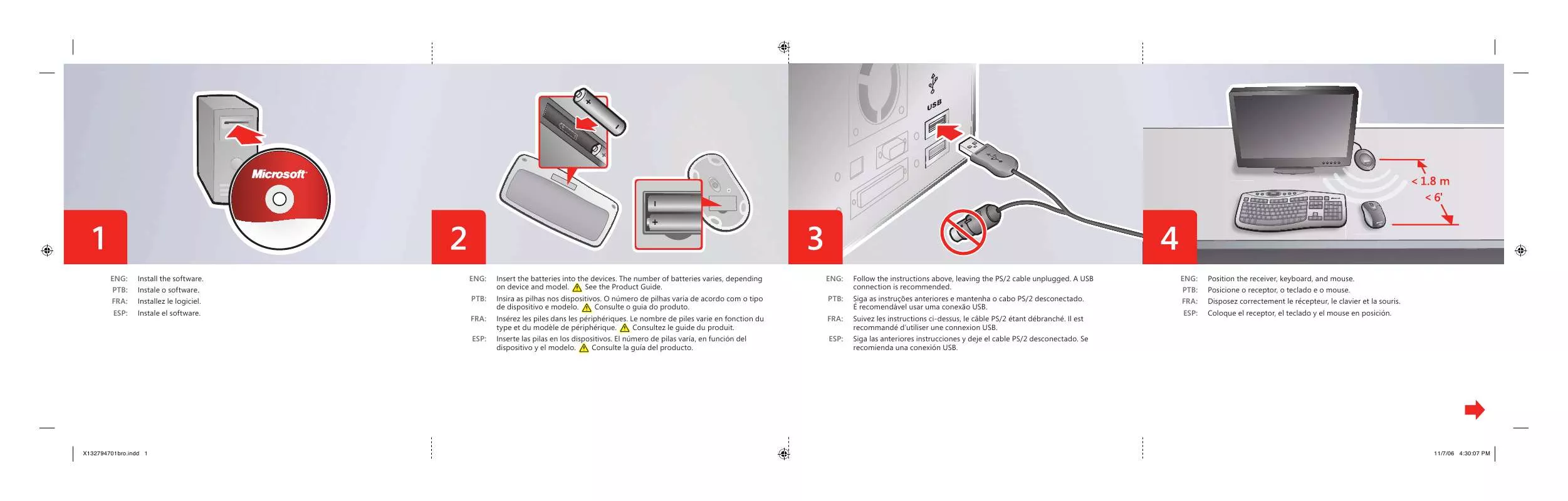
この製品に関連したマニュアルもダウンロードできます。
 MICROSOFT WIRELESS OPTICAL DESKTOP 4000 PRODUCT GUIDE (3279 ko)
MICROSOFT WIRELESS OPTICAL DESKTOP 4000 PRODUCT GUIDE (3279 ko)
 MICROSOFT WIRELESS OPTICAL DESKTOP 4000 (398 ko)
MICROSOFT WIRELESS OPTICAL DESKTOP 4000 (398 ko)
 MICROSOFT WIRELESS OPTICAL DESKTOP 4000 DATASHEET (154 ko)
MICROSOFT WIRELESS OPTICAL DESKTOP 4000 DATASHEET (154 ko)
 MICROSOFT WIRELESS OPTICAL DESKTOP 4000 PRODUCT GUIDE (3279 ko)
MICROSOFT WIRELESS OPTICAL DESKTOP 4000 PRODUCT GUIDE (3279 ko)
 MICROSOFT WIRELESS OPTICAL DESKTOP 4000 PRODUCT GUIDE (3073 ko)
MICROSOFT WIRELESS OPTICAL DESKTOP 4000 PRODUCT GUIDE (3073 ko)
マニュアル抽象的: マニュアル MICROSOFT WIRELESS OPTICAL DESKTOP 4000QUICK START GUIDE
詳しい操作方法はユーザーガイドに記載されています。
[. . . ] 6.
[次の IP アドレスを使う(S)]をクリックします。 [IP アドレス]に「192. 168. 0. 101」を入力し、[サブネットマスク]に「255. 255. 255. 0」を入力します。
・IP アドレスを他の設定値にすると、Ri/Ro 本体ファームウェアのアップデートができません。
7.
[OK]をクリックします。
5
Windows XP の場合
1.
[スタート]→[コントロールパネル]を選択します。
「コントロールパネル」画面が表示されます。
2.
「コントロールパネル」の表示設定がカテゴリー表示の場合は、[クラシック表示に切り替える]をクリッ クします。
3.
[ネットワーク接続]→[ローカルエリア接続]を
ダブルクリックします。
「ローカルエリア接続の状態」ダイアログボックスが表示されます。 ・ 「ローカルエリア接続のプロパティ」ダイアログボックスが表示された場合、手順 5 に進んでください。
4.
[プロパティ]をクリックします。
「ローカルエリア接続のプロパティ」ダイアログボックスが表示されます。
5.
[インターネットプロトコル(TCP/IP)]を選択
して、[プロパティ]をクリックします。
「インターネットプロトコル(TCP/IP)のプロパティ」ダイアログボックスが表示されます。
6. [. . . ] 2.
Ri/Ro の電源を切ります。 Ri/Ro 本体のフロントパネルのディップスイッチの設定をメモします。
次の手順でディップスイッチの設定を変更します。Dante ファームウェアのアップデートが完了したときに元に戻し ますので、変更前のディップスイッチの設定をメモしておいてください。
3.
Ri/Ro 本体のリアパネルにある Dante の[PRIMARY]端子と[SECONDARY]端子から Ethernet ケーブルを 外します。
4.
Ri/Ro 本体のフロントパネルのディップスイッチ 4 を下側(ON)に倒し、それ以外は上側(OFF)のまま、電 源を入れます。
5.
Ri/Ro 本体のフロントパネルのオレンジ色の[SYNC]インジケーターが周期的に 2 回点滅したら、 電源を切 ります。
6.
Ri/Ro 本体のリアパネルにある Dante の[PRIMARY]端子とコンピューターの Ethernet 端子を Ethernet ケーブルで接続します。
7
7.
Ri/Ro 本体のフロントパネルのディップスイッチ 4 と 8 を下側(ON)に倒し、 それ以外は上側(OFF)のまま、 電源を入れます。
[SYSTEM]インジケーターと[SYNC]インジケーターの右側が点滅し、アップデートモードで起動します。
8.
「update. exe」をダブルクリックします。
Rio Update Program が起動します。 「File」欄で以下のように表示されていることを確認します。 file name :RI8RO8_PROG. bin product name :Ri8_Ro8_PROG version :これからアップデートするファームウェアのバージョン
・Windows 7 で「ユーザーアカウント制御」ダイアログボックスが表示されることがあります。[続行]または[はい] をクリックしてください。
9.
「Connect and Update」欄の[Connection]をクリックします。
「product name」に「Ri8_Ro8」 、接続されている Ri/Ro 本体のファームウェアのバージョンが「version」に表示さ れます。 ・表示されない場合はコンピューターと Ri/Ro が正しく接続されていません。ケーブルが抜けたり断線していない か、TCP/IP の設定が正しいか、Ri/Ro がアップデートモードで起動しているかを確認してください。
10. 「Connect and Update」欄の[Update]をクリックします。
アップデートが開始されます。 アップデートには 30 秒ほどかかります。この間は、絶対に本体電源を切ったり、ケーブルを抜いたりしな いでください。アップデート作業中に電源ケーブルが抜けるなどしてアップデートに失敗した場合、機器が 動作しなくなる場合もあります。
11. 「Connect and Update」 「Updating was completed. Close this Update Program. 」 欄に と表示されたら、
右上の×をクリックしてプログラムを終了させます。
12. Ri/Ro の電源をオンにします。
14
6.
[スタート]→[すべてのプログラム]→[Audinate]→[Dante Firmware Update Manager]→[Dante Firmware Update Manager ] を右クリックして、[管理者として実行]を選択します。
Dante Firmware Update Manager が起動します。 ・Windows 7 で「ユーザーアカウント制御」ダイアログボックスが表示されることがあります。[続行]または[はい] をクリックしてください。
7. 9.
[Failsafe Recovery]をクリックします。 検出された Ri/Ro にチェックを入れます。 [Start]をクリックします。
リカバリーが開始されます。
10. 「Recovery image loaded」ダイアログボックスが表示されたら、[OK]をクリックします。 11. 一度 Dante Firmware Update Manager を閉じてから、2 分ほど時間をおいて Ri/Ro の電源をオフにしま
す。
12. [. . . ] 一度 Dante Firmware Update Manager を閉じてから、2 分ほど時間をおいて Ri/Ro の電源をオフにしま
す。
12. [. . . ]
MICROSOFT WIRELESS OPTICAL DESKTOP 4000ダウンロード上のご注意
Lastmanualsはユーザー主導型のハードウエア及びソフトウエアのマニュアル(ユーザーガイド・マニュアル・クイックスタート・技術情報など)を共有・保存・検索サービスを提供します。
お探しの書類がなかったり、不完全だったり、言語が違ったり、モデル名や言語が説明と違う場合など、いかなる場合でもLastmanualsはその責を負いません。またLastmanualsは翻訳のサービスもしていません。
規約に同意して「マニュアルをダウンロード」をクリックすればMICROSOFT WIRELESS OPTICAL DESKTOP 4000のマニュアルのダウンロードが開始されます。
